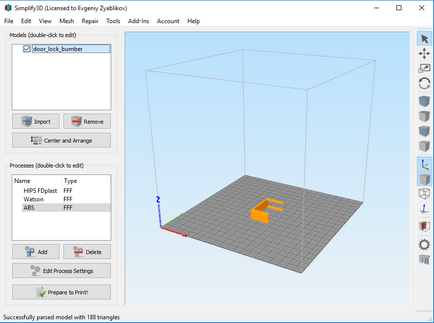
Привіт шановні читачі,
1. Секція "Models"
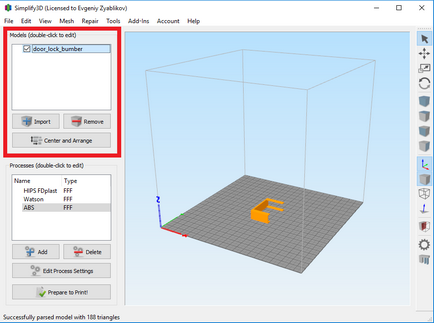
2. Секція "Processes"
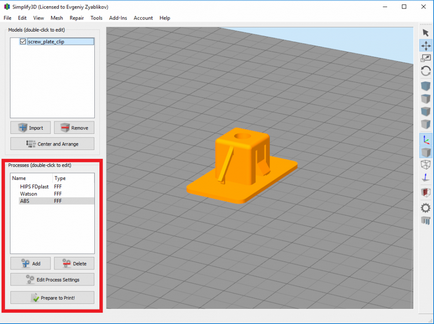
У термінології Simplify3D, процесом називається набір опцій, які будуть застосовані до моделей. при підготовці їх до друку. Вами може бути створено безліч процесів, які можуть бути застосовані до всіх або до деяких моделей або діапазонами шарів, або одночасно відразу і те й інше. Як це робиться ми розглянемо в наступній статті. Найпоширеніший сценарій це коли один процес застосовується до всіх верств однієї моделі.
Кнопки "Add" (додати процес) і "Delete" (видалити процес) не потребують докладному описі
Подвійне клацання по назві процесу або натискання кнопки "Edit Process Settings" викличе відкриття вікна редагування установки для вибраного процесу. Ну а після натискання кнопки "Prepare to Print!" Почнеться процес нарізки (слайсінг) вашої моделі (конвертація моделі в "G-Code". Містить інструкції низького рівня, які принтер буде використовувати для друку 3D-моделі).
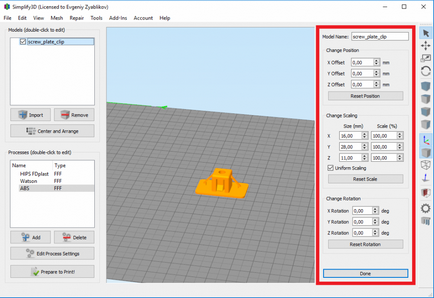
4. Панель Інструментів
Панель інструментів, яка знаходиться в правій частині вікна програми і забезпечує швидкий доступ до деяких часто використовуваних функцій.
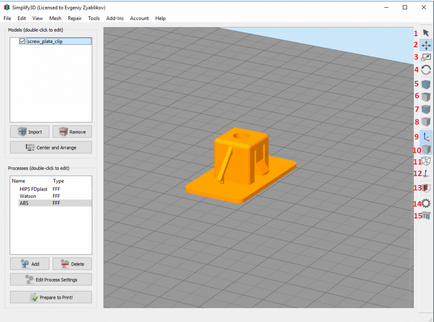
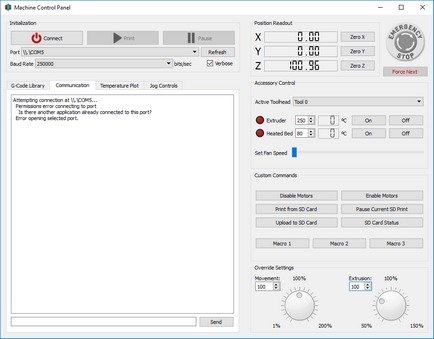
Панель управління 3D-принтером викликається натисканням комбінації клавіш Ctrl-P, або натисканням значка "шестерінки" на панелі інструментів, яка знаходиться c правого боку вікна програми.
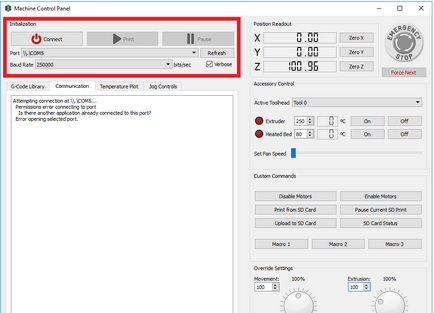
- Кнопка "Connect / Disconnect" підключає або відключає 3D-принтер, який підключений через USB. Номер COM-порту і швидкість передачі даних встановлюються тут.
- Кнопка "Print" викликає діалогове вікно вибору файлу "G-Code" для друку. (Під час друку ця кнопка перетворюється в кнопку "Stop" (потрібно відмовитися від друку)
- Кнопка "Pause" призупиняє запущену друк. Під час паузи, у вас є можливість переміщати друкує головку за допомогою кнопок управління, а після відновлення друку, принтер повинен почати друк з місця, де була встановлена пауза. (Залежить від прошивки принтера)
У цьому списку знаходяться G-code, які були підготовлені для друку раніше. Сюди так само можна додавати або видаляти інші файли G-Code за допомогою наступних кнопок "Add to library" (додати в бібліотеку), "Rеmove from library" (видалити з бібліотеки) Цей список складається в зворотному хронологічному порядку. Щоб почати друк виберіть G-Code зі списку і натисніть кнопку "Run Selected G-code".
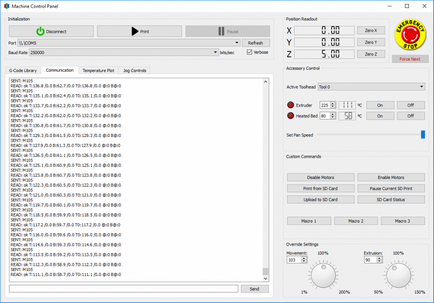
У цьому вікні відображаються дані, що відправляються програмою в принтер, а також відповіді принтера.
Закладка Temperature Plot
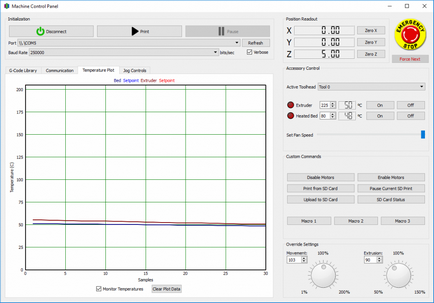
Показує графік температури робочого столу і екструдера за останні 30 секунд.
Закладка "Jog Controls"
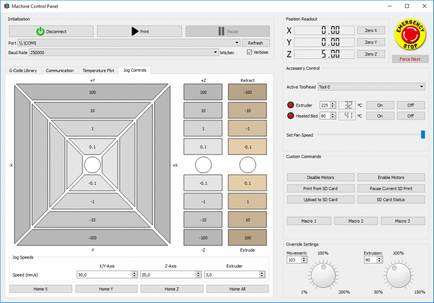
Jog Speeds - швидкість переміщення головки і подачі екструдера в ручному режимі.
- Кнопка "Home X" Повертає каретку принтера по осі X в нульове значення
- Кнопка "Home Y" Повертає каретку принтера по осі y в нульове значення
- Кнопка "Home Z" Повертає каретку принтера по осі Z в нульове значення
- Кнопка "Home All" Повертає всі осі в нульове значення
В даному розділі отображаютcz координати поточного розташування головки принтера на робочому столі
Розділ "Accessory control"
Цей розділ дозволяє вручну встановлювати температуру нагрівання екструдера і робочого столу, а також змінювати швидкість обертання вентилятора обдування.
Розділ "Custom controls"
Dключает в себе наступні функції:- Кнопка "Disable motors" - відключає подачу напруги на двигуни принтера
- Кнопка "Enable motors" - включає подачу напруги на двигуни принтера
- Кнопка "Print from SD Card" - викликає діалогове вікно вибору файлу знаходиться на SD-карт яка вставлена в принтер. (Якщо цю функцію підтримує прошивка принтера)
- Кнопка "Pause Current SD Print" - ставить на паузу друк, запущену з SD-карти.
- Кнопка "Upload to SD Card" - Залити файл G-code на SD-карту, вставлену в принтер. (Якщо цю функцію підтримує прошивка принтера)
- Кнопка "SD Card Status" - статус Sd-карти
- Кнопки "Macro 1". "Macro 2". "Macro 3" - швидка відправка на принтер попередньо запрограмованих команд (налаштовується в розділі головного меню -> Tools -> Firmware Configuration -> Macros "
Дозволяє вручну перевизначати настройки швидкості руху друкованої головки і подачі пластика під час друку.
Дякуємо за увагу. Далі буде.